Trasformare il tablet in tavoletta grafica per PC
Necessitiamo di una tavoletta grafica per lavorare? Vediamo come trasformare il tablet in una tavoletta grafica per PC

Le tavolette grafiche sono molto utili in ambito business per chi disegna spesso progetti, case o grafici aziendali e preferisce utilizzare il proprio tocco per poter disegnare sullo schermo come se fosse un foglio da disegno. Se in quel preciso momento non abbiamo nessuna tavoletta grafica possiamo arrangiare utilizzando un tablet Android o un iPad come se fosse una tavoletta grafica.
Nella guida che segue vi mostreremo come trasformare tablet in tavoletta grafica per PC, utilizzando dei programmi specifici per sfruttare il tablet e il relativo pennino capacitivo e trasferire gli input su schermo tablet direttamente su PC o su Mac.
LEGGI ANCHE -> Migliori app PC per disegnare con la tavoletta grafica
Usare tablet Android come tavoletta grafica
Se possediamo un tablet con sistema operativo Android possiamo trasformarlo in una tavoletta grafica scaricando l'app SuperDisplay, disponibile al download gratuito dal Google Play Store.
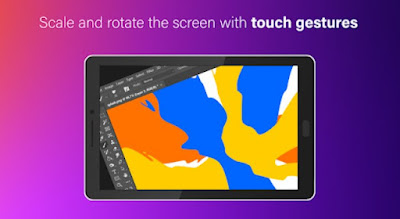
Utilizzando quest'app potremo trasformare il tablet in una tavoletta grafica precisa e comoda da utilizzare, sfruttando sia la connessione USB sia la connessione Wi-Fi.
Per utilizzare correttamente l'app sul PC dovremo prima di tutto scaricare i driver ADB sul PC e abilitare il debug USB dalle opzioni sviluppatore di Android. I driver ADB possono essere scaricati velocemente dal sito XDA Developers, che permette in pochi secondi di avere tutti gli strumenti necessari per poter usare l'app senza problemi.
Una volta installato il driver ADB su PC spostiamoci sul tablet, abilitiamo le opzioni sviluppatore, scorriamo tra le voci presenti in questo menu speciale e attiviamo l'interruttore accanto alla voce Debug USB.
Ora che tutto è pronto possiamo installare sul PC il driver di SuperDisplay; al termine dell'installazione non dobbiamo far altro che collegare il tablet via cavo USB al PC e confermare sul tablet la connessione tramite USB per vedere il desktop del PC sul tablet, così da poter iniziare a disegnare sull'app di disegno preferita.
L’app SuperDisplay è disponibile gratis solo per 3 giorni; dal quarto giorno è necessario acquistare una licenza di 9,99 euro per poter continuare ad utilizzare il tablet Android come tavoletta grafica.
In alternativa possiamo utilizzare l'app spacedesk, che funziona in maniera simile a SuperDisplay ma utilizza solo la connessione Wi-Fi per effettuare la clonazione o l'estensione dello schermo del computer. Con spacedesk è sufficiente installare il programma specifico per Windows, connettere PC e tablet alla stessa rete Wi-Fi, aprire l'app e selezionare l'IP del computer fisso per iniziare a disegnare come se fosse una tavoletta grafica.
Usare l'iPad come tavoletta grafica
Se abbiamo un Apple iPad come tablet possiamo utilizzarlo come tavoletta grafica sui PC Windows scaricando l'app Astropad Studio.
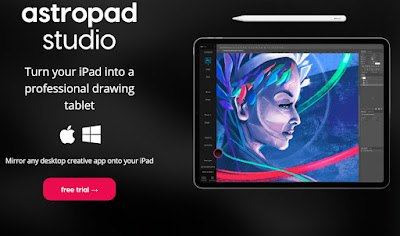
Con Astropad Studio possiamo clonare lo schermo del computer sull'iPad e usare gli strumenti di disegno come mai visto prima, utilizzando la Apple Pencil per disegnare e modificare le immagini con assoluta precisione.
Per utilizzare quest'app colleghiamo il tablet e il PC alla stessa rete Wi-Fi, scarichiamo l'app Astropad Studio su iPad, scarichiamo l'app di accompagnamento su PC Windows e, non appena è tutto pronto, avviamo l'app sull'iPad e connettiamoci al PC per clonare lo schermo e iniziare ad utilizzare le app da disegno o da fotoritocco.
L'app è disponibile gratuitamente per 30 giorni; allo scadere del periodo di prova è necessario acquistare una licenza d'uso per continuare ad utilizzare ogni funzione dell'app.
Usare tablet come tavoletta grafica su Mac
Se possediamo un Mac o un MacBook possiamo usare l'iPad come tavoletta grafica senza installare programmi di terze parti ma sfruttando la funzione Sidecar, inclusa in tutti gli aggiornamenti recenti di macOS e iPadOS.
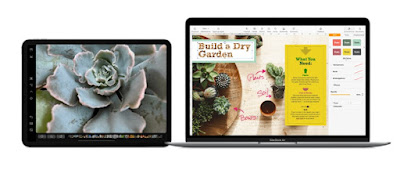
Per usare questa funzione accertiamoci che su entrambi i dispositivi Apple sia presente lo stesso account ID Apple e che siano connessi alla stessa rete Wi-Fi; una volta controllate queste impostazioni premiamo in alto sull'icona Duplica schermo e selezioniamo l'iPad, così da duplicare tutto lo schermo del Mac su iPad. Per approfondire possiamo leggere la nostra guida su usare un iPad come secondo monitor.
In alternativa possiamo anche clonare solo la finestra del programma preferito portando il mouse sull'icona verde per ingrandire la finestra (senza premere) e selezionando la voce Sposta su iPad.
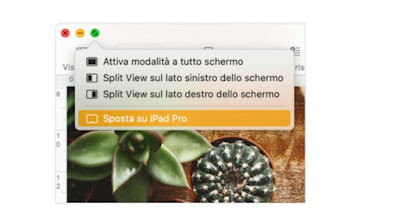
In questo modo l'intera finestra dell'app verrà visualizzata sull'iPad e potremo utilizzare l'Apple Pencil per disegnare a mano libera o modificare le foto.
Se possediamo un tablet Android possiamo utilizzarlo su Mac come secondo schermo scaricando l'app Duet Display e installando l'app d'accompagnamento su Mac, così da poter replicare tutte le funzioni di Sidecar anche sul tablet Android ed utilizzarlo come se fosse una tavoletta grafica.
Conclusioni
Il tablet può diventare un ottimo alleato se trasformato in tavoletta grafica, così che disegnatori e utilizzatori di Photoshop e programmi simili possano usare lo schermo touch del dispositivo mobile per disegnare con i pennini capacitivi o con Apple Pencil (il top della tecnologia).
La maggior parte dei programmi segnalati è disponibile in trial: questo significa che, se dobbiamo disegnare per lavoro o per necessità, dovremo per forza di cose acquistare una licenza d'uso per poter usare una delle app indicate.
Per approfondire possiamo leggere le nostre guide per scegliere un nuovo tablet e su come trasformare e usare il tablet come un PC portatile.

Posta un commento